Zdjęcia na żywo to fajna funkcja dostępna na wszystkich telefonach iPhone od czasu iPhone 6S i 6S Plus. Te bardzo krótkie klipy wideo dodają do twoich zdjęć pewien klimat Harry’ego Pottera, a dzięki aktualizacji możesz także przesłać je do swoich artykułów na Instagramie, a nawet do swojego kanału. Proces jest prosty, wymaga tylko telefonu, konta Instagram i niedawnego zdjęcia na żywo.
Więc jeśli chcesz wprowadzić trochę życia do swojego profilu w mediach społecznościowych, wykonaj poniższe kroki.
Jak dodać zdjęcia Live iPhone’a na Instagramie
Chociaż proces przesyłania zdjęcia na żywo jest w dużej mierze taki sam, jak przesyłanie zwykłego zdjęcia na Instagramie, istnieje kilka kluczowych różnic.
Konwersja zdjęć na żywo
Aby utworzyć udostępnione zdjęcie na żywo, musisz najpierw uruchomić aplikację Instagram, a następnie z górnego rzędu ikon wybierz krąg Twojej historii.
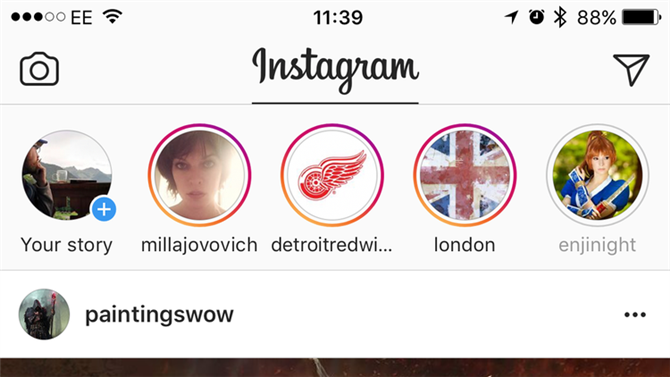
Kamera zostanie teraz otwarta i jeśli przesuniesz w górę od dołu, powinieneś zobaczyć wybór zdjęć z ostatnich 24 godzin. Wybierz zdjęcie na żywo.
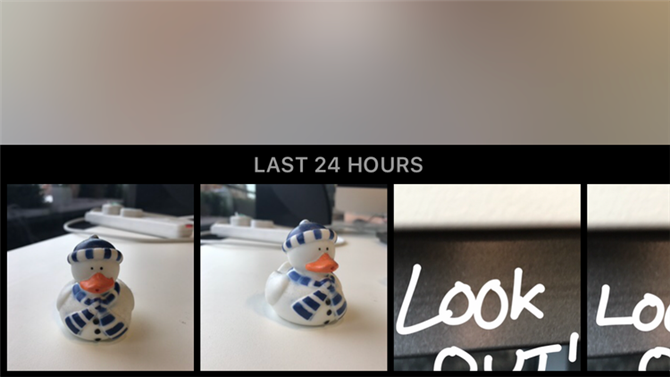
W górnej części ekranu zobaczysz cztery opcje. Krzyż po lewej stronie pozwala anulować przesyłanie, a trzy ikony po prawej stronie umożliwiają dostosowanie obrazu na Instagram. Kwadrat o uśmiechniętej twarzy pozwala dodawać emotikony, można pisać na obrazie za pomocą ikony pióra, natomiast opcja Aa dotyczy tekstu.
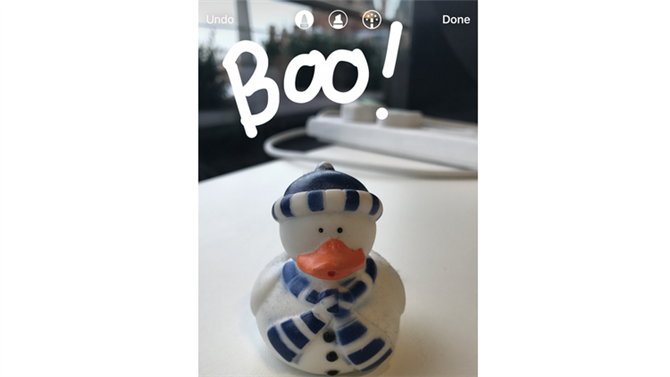
Po uzyskaniu zadowolenia z obrazu i wszelkich dodatkowych dzieł lub komentarzy dodanych ostatnim krokiem jest naciśnięcie obrazu, aby zainicjować funkcję dotyku 3D i zobaczyć podgląd ruchu obrazu. Osiąga się to przez przełączenie Instagram na tryb Boomerang.
Publikowanie obrazu
Kiedy będziesz gotowy, możesz dotknąć opcji „Twoja historia” na dole ekranu (która opublikuje ją dla wszystkich) lub wybrać strzałkę w prawym dolnym rogu, jeśli chcesz wysłać ją tylko do określonych znajomych.
Po utworzeniu obrazu nie można go właściwie edytować, więc przed wysłaniem upewnij się, że wszystko jest w takim stanie, w jakim powinno być.
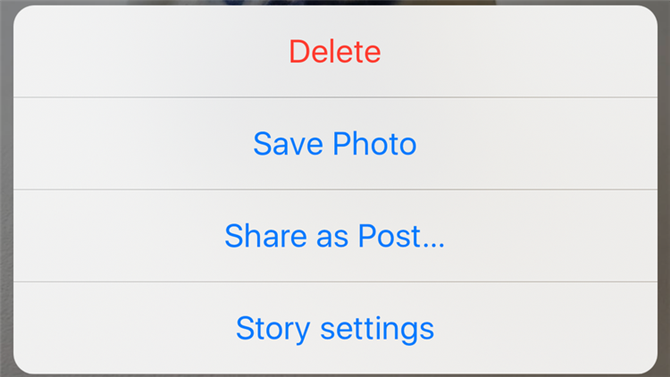
Jeśli z jakiegoś powodu chcesz usunąć wpis, a następnie stuknij opcję Twoja historia, stuknij trzy kropki na dole obrazu, a następnie wybierz Usuń z menu, które się pojawi. To także miejsce, w którym możesz udostępniać Boomerang na swoim kanale Instagram i zarabiać na wszystkich tych potencjalnych upodobaniach.







